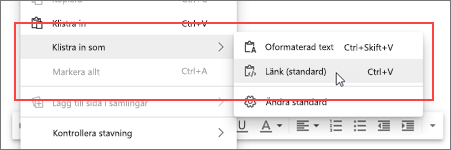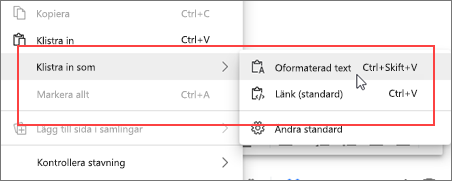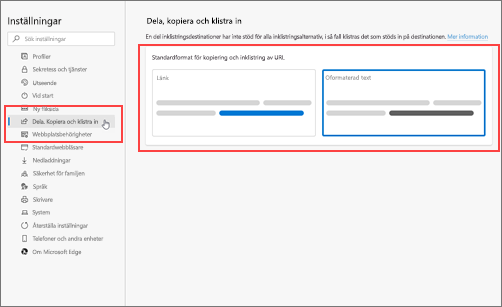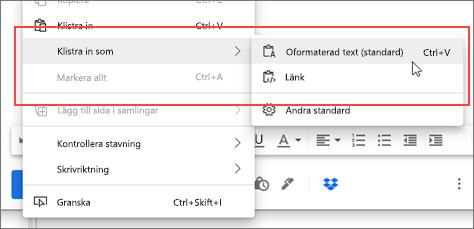Microsoft Edge har ett förbättrat sätt att kopiera och klistra in webbadresser från adressfältet i innehållet. Den här funktionen kopierar och klistrar in en URL som en hyperlänkad rubrik i stället för som en webbadress.
Använda den förbättrade kopiera och klistra in
Det är enkelt att använda de förbättrade URL:erna för att kopiera och klistra in i adressfältet. Standardinställningen är att länken klistras in som en hyperlänkad rubrik:
-
I Microsoft Edge kopierar du url-adressen från adressfältet genom att högerklicka på den och välja Kopiera på snabbmenyn eller genom att markera adressen och trycka på Ctrl +C.
-
I en app trycker du på Ctrl + V för att använda standardpastan, som lägger till en länk med sidans rubrik som länktext.
Alternativt kan du klistra in URL-adressen som en webbadress i stället för en hyperlänkad rubrik:
-
I Microsoft Edge kopierar du url-adressen från adressfältet genom att högerklicka på den och välja Kopiera på snabbmenyn eller genom att markera adressen och trycka på Ctrl +C.
-
Tryck på Ctrl + Skift + V i en app för att klistra in webbadressen.
Meddelanden:
-
Vissa appar kan åsidosätta den utökade kopierings- och inklistringsfunktionen och tillåta att endast webbadressen klistras in eller klistras in med sin egen formatering.
-
När du klistrar in i en app utanför Microsoft Edge, till exempel Word för skrivbordet, klistrar Ctrl + V in i det format som väljs i appinställningarna. När du högerklickar kan appen ta fram en egen snabbmeny, inte den för utökad kopiering och inklistring.
Ändra standardbeteendet
I stället för att standardinklicka resulterar i en hyperlänkad rubrik kan du ändra standardinställningen så att Ctrl+ V klistrar in en webbadress i stället och ger en länkad rubrik som alternativ på undermenyn.
-
I Microsoft Edge väljer du Mer och sedan Inställningar .
-
Under Inställningar väljer du Dela, Kopiera & Klistra in.
-
Under Dela, Kopiera & Klistra in väljer du det standardalternativ du vill använda: Länk, klistra in URL:en som en hyperlänkad rubrik eller Oformaterad text för att klistra in URL:en som en webbadress.
Alternativt kan du gå till Inställningar direkt:
-
Skriv edge://settings/sharecopypaste i adressfältet i Microsoft Edge och tryck sedan på Retur.
-
Under Dela, Kopiera & Klistra in väljer du det standardalternativ du vill använda:
-
Om du vill klistra in URL-adressen som en hyperlänkad rubrik väljer du Länk.
-
Om du vill klistra in URL-adressen som en webbadress väljer du Oformaterad text.
-